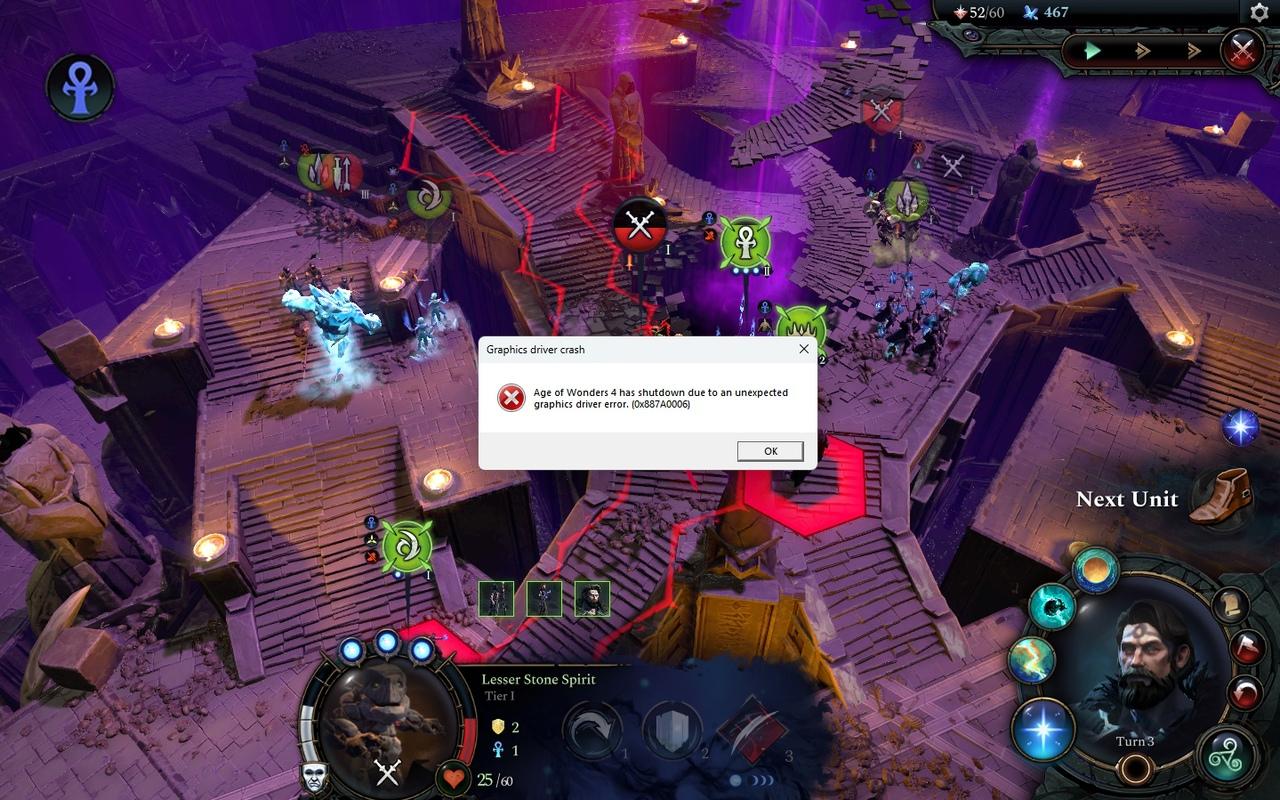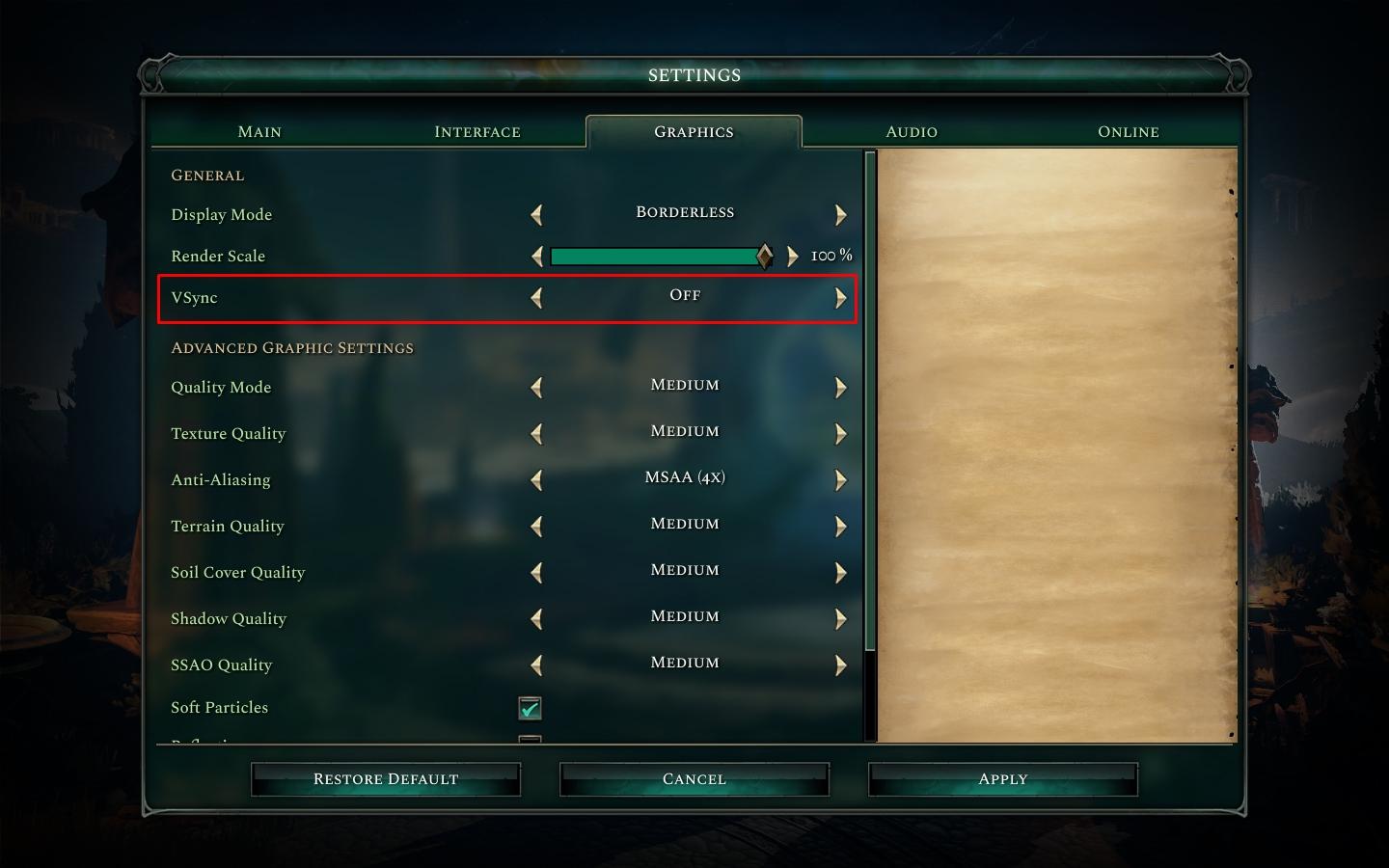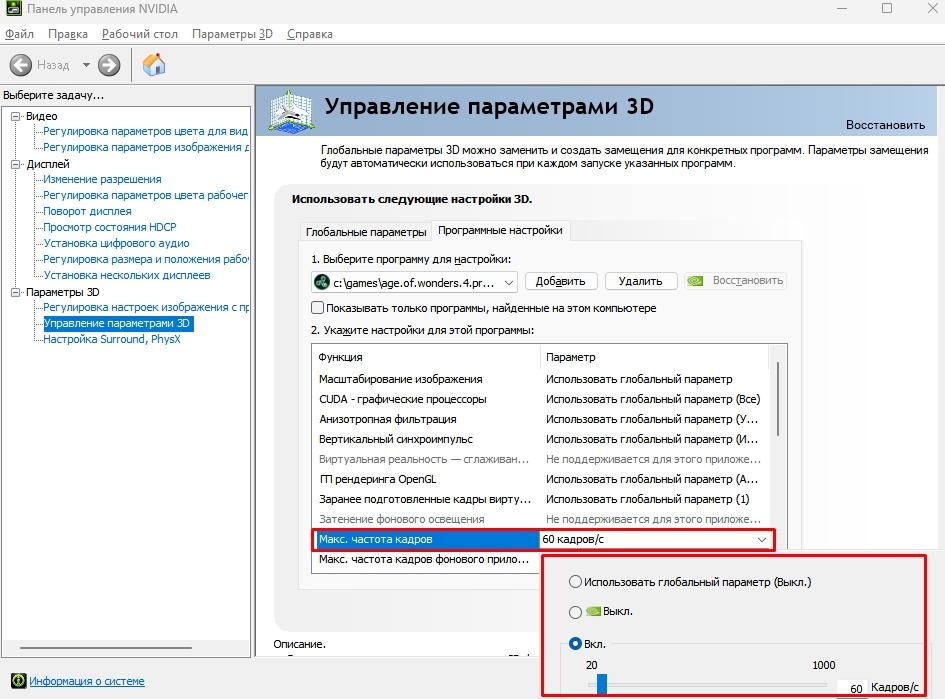Age of Wonders 4 – это пошаговая фэнтезийная 4X стратегия от Triumph Studios, которая вышла 2 мая 2023. К сожалению, ряд игроков столкнулись с техническими проблемами, такими как тормоза и вылеты игры. В этой статье вы узнаете ряд решений, который помогут это исправить.
Age of Wonders 4 вылетает
Чтобы избавиться от вылетов, попробуйте следующие способы:
- Обновите графические драйверы для вашей видеокарты до последней версии. Age of Wonders 4 очень чувствительна к графическим драйверам и требует новейшего софта.
- Отключите оверклокинг, если вы прибегаете к «разгону» одного из комплектующих вашего железа.
- Проверьте целостность файлов игры в Steam или Epic Games Store. Данную функцию можно найти в настройках игры в библиотеке этих плщадок.
- Если вы используете антивирус (включая встроенный защитник Windows Defender), попробуйте добавить папку с игрой в список с исключениями.
- Попробуйте снизить уровень графики: часть игроков сообщает, что вылеты происходят только при высоких настройках.
Age of Wonders 4 тормозит
Конечно, первопричиной плохой производительности является недостаточно мощное железо на вашем устройстве. Однако есть один способ, который советуется (в том числе от техподдержкой разработчиков) игрокам для увеличения производительности: отключите вертикальную синхронизацию в настройках игры. Ряд сообщений свидетельствует о том, что активация конкретно этой настройки приводит к одинаковым тормозам игры на низких, средних и высоких настройках графики.
Если это не помогло, снизьте настройки графики до минимальных и убедитесь, что в вашей системе не работают лишние фоновые приложения: выключите все чаты, браузеры и другие программы, которые могут потреблять ресурс системы.
Попробуйте также поставить ограничение частоты кадров в игре. Для этого зайдите в NVIDIA Control Panel, перейдите в Параметры 3D>Управление параметрами 3D. В открывшемся окне выберите вкладку Программные настройки. В пункте 1. Выберите программу для настройки укажите путь к Age of Wonders 4. Найдите в окне ниже настройку «Максимальная частота кадров» и установите лимит FPS. Попробуйте начать с 60 и уменьшать это значение вплоть до 40, наблюдая, помогает ли это увеличить производительность – в ряде случаев это может решить проблему.
Вы также можете использовать любой другой софт для установки лимита частоты кадров. Например, RivaTuner. Суть метода заключается в том, что он снижает общую нагрузку на систему.
Ещё несколько решений:
- Нажмите комбинацию клавиш ctrl+alt+del, перейдите в диспетчер задач и обратите внимание на процессы приложений, которые потребляют наибольшее количество ЦП и памяти. Отключите их, если они не являются важными для системы.
- Запустите игру в обход лаунчера Paradox. Для этого зайдите в папку игры и запустите её через .exe файл. Путь к папке можно найти в свойствах игры в Steam или Epic Games Store.
- Перейдите в директорию для системных файлов игры и сохранений, обычно это <Пользователь ПК>\Документы\Paradox Interactive\Age of Wonders 4\Config\. Найдите там файл PlatformSettings0.cfg и откройте его с помощью текстового редактора. Затем:
- Удалите строку Video.DisplayAdapterID.
- В строке Video.DisplayAdapterName измените default на имя вашей графической карты. Точно имя можно посмотреть, зайдя в диспетчер устройтв: в Windows введите в основное окно поиска системы «Диспетчер устройств» и перейдите в раздел видеоадаптеров.
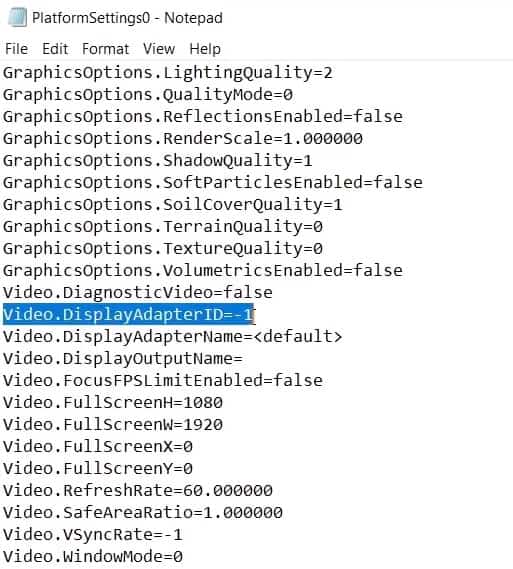
Если ничего не помогло
Если ни один из способов не помогает исправить ситуацию, то проверьте, соответствует ли ваше устройство минимальным системным требованиям игры:
- 64-разрядные процессор и операционная система
- ОС: Windows 10
- Процессор: Intel® Core™ i5-2500K or AMD® Ryzen™ 5 1600X
- Оперативная память: 8 GB
- Видеокарта: Nvidia® GeForce™ GTX 670 (2GB) or AMD® Radeon™ HD 7870 (2GB) or Intel® Arc™ A380 (6GB) or Intel® Iris™ Xe G7 (Tiger Lake) or AMD® Radeon™ Vega 8
- DirectX: Версии 12
Убедитесь, что у вас последняя обновлённая версия игры – часть проблем разработчикам удалось решить в рамках обновлений. Убедитесь, что у вас установлена версия Windows, не имеющая проблем и критических ошибок.